如何制作瞬间变沧桑照片效果
1、首先启动Photoshop cs5,打开一张老人素材图片。

2、点击图层面板中的创建新的图层或填充,选择渐变映射,设置黑白渐变,点击确定按钮。
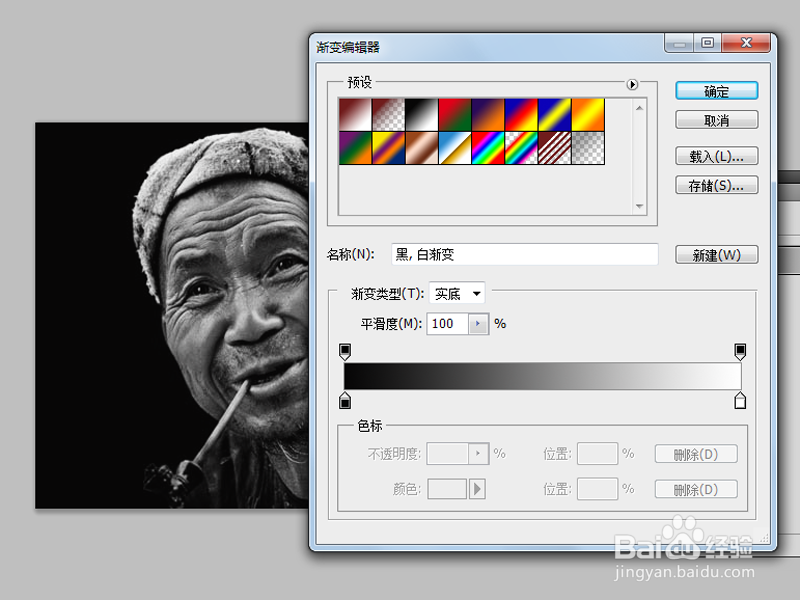
3、选择背景图层,创建曲线调整图层,调整曲线值,将图像变黑。
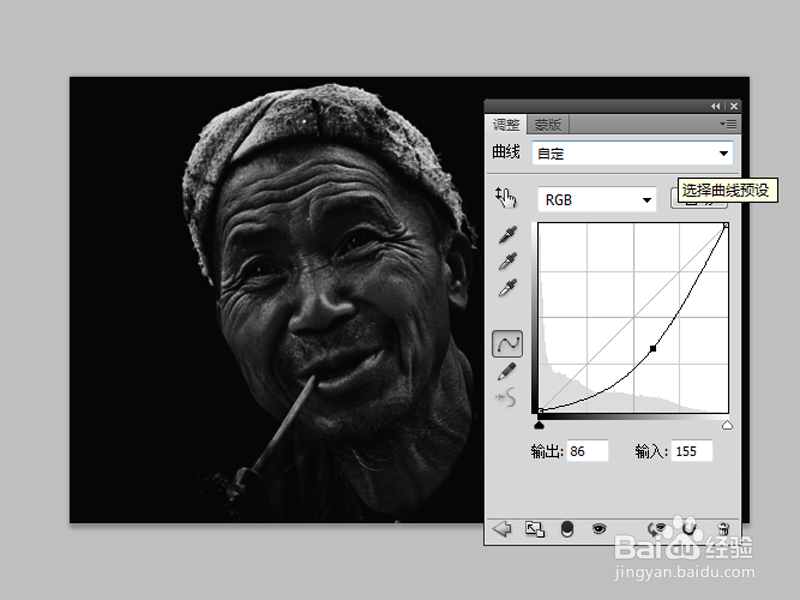
4、接着选择工具箱里的画笔工具,设置颜色为黑色,在人物脸部进行涂抹,使其变白。
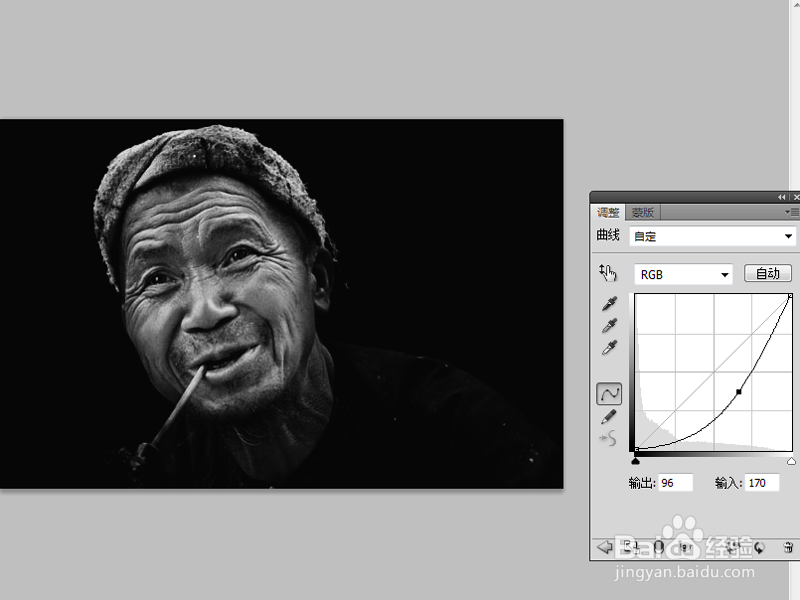
5、执行ctrl+shift+alt+e组合键盖印图层,执行滤镜-其他-高反差保留命令,设置半径为7,点击确定按钮。
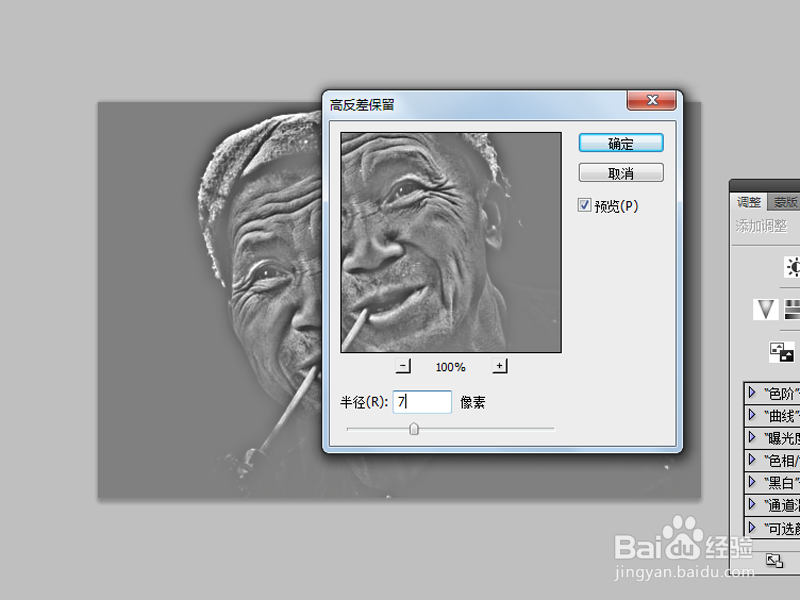
6、修改图层1的混合模式为叠加,查看效果,执行窗口-动画命令,调出动画窗口。
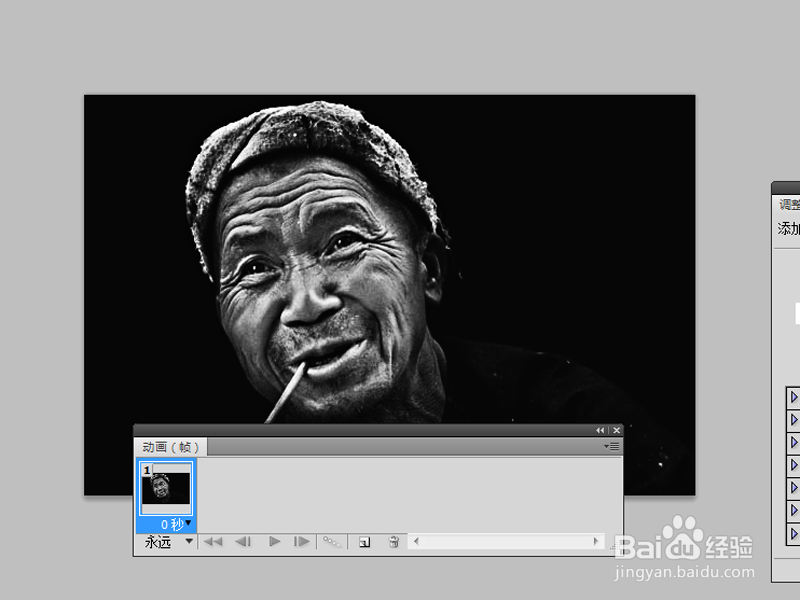
7、执行从图层建立帧,选择所有的帧,修改延迟时间为0.5秒,将文件保存为gif格式。

声明:本网站引用、摘录或转载内容仅供网站访问者交流或参考,不代表本站立场,如存在版权或非法内容,请联系站长删除,联系邮箱:site.kefu@qq.com。
阅读量:75
阅读量:137
阅读量:75
阅读量:130
阅读量:115